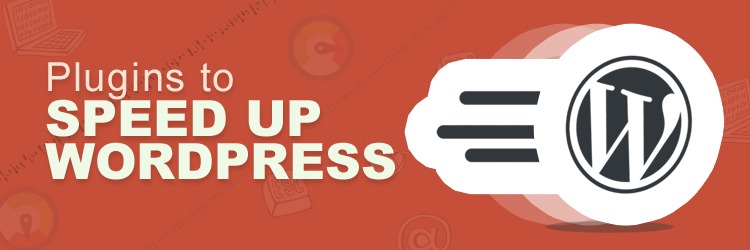Ücretsiz GoDaddy SSL Sertifikası: Let's Encrypt'i Yükleyin (15 dakika içinde)
Yayınlanan: 2018-04-10Merhaba İnternet İnsanları!
Bu makalede, Let's Encrypt'i GoDaddy'de ücretsiz bir SSL Sertifika Üreticisi ile nasıl kuracağınızı öğreneceksiniz. Godaddy kullanıyorum, ancak bu HostGator veya cPanel'e sahip diğer herhangi bir barındırma sağlayıcısında çalışması gerekir.
Ek olarak, sadece birkaç satır kod kullanarak kullanıcıları her zaman HTTP'den HTTPS'ye nasıl yönlendireceğinizi göstereceğim.
Kodlama becerisi gerekmez!
İÇİNDEKİLER
- Let's Encrypt nedir?
- Nasıl kurulur?
- GoDaddy http'den https'ye Yönlendirilsin mi?
- Let's Encrypt Ücretsiz SSL Sertifikasını Yenileyin
- Kurulumla İlgili Sık Karşılaşılan Sorunlar
- Bir alt alana ücretsiz GoDaddy Wildcard SSL Sertifikası yükleme
- HTTPS Karma İçerik Uyarısı
- WordPress'te Karışık İçerik Uyarısı
- GoDaddy Plesk'te Şifreleyelim
- doğrulamada 404 hatası
- Beklenmeyen hata[ Kod: 400 ]
- Şifreleyelim ve WP Tarafından Yönetilen WordPress
- Sunucuda bulunan bir IP adresi kullanmanız gerekir. "xxx.xxx.x.xxx" bağlı değil
- GoDaddy menüsünde eksik SSL/TLS
- GoDaddy'de üç yeşil onay işareti – Web sitesi hala güvenli değil
- Hata: Yasak Bu sunucuda / erişim izniniz yok. Sunucu, htaccess dosyasını okuyamıyor, güvenli olmak için erişimi reddediyor
- IIS: Uzantısı olmayan bir dosyaya nasıl hizmet verilir
- Hata: ZeroSSL bir kaynak dizini alamadı
- Let's Encrypt & GoDaddy Hakkında Sıkça Sorulan Sorular
- GoDaddy ücretsiz bir SSL Sertifikası sunuyor mu?
- GoDaddy SSL sertifikası maliyeti ve alternatif karşılaştırması
- GoDaddy Wildcard SSL Sertifikası Fiyatı ve Alternatif seçenekler
- GoDaddy'nin SSL sertifikaları için ücretsiz deneme sürümü var mı?
- GoDaddy alan adına bir SSL Sertifikası ekleyebilir miyim?
- sslforfree ve ZeroSSL nedir?
- 1 yıllık ücretsiz SSL sertifikası var mı?
Let's Encrypt nedir?
Let's Encrypt, ücretsiz bir SSL sertifikası sağlayıcısı ve doğrulayıcısıdır. Küçük web sitesi sahipleri arasında popüler hale geliyor ve NASA bile bazı küçük siteleri (3000 farklı site) için kullanıyor. Bu yüzden onları kullanırken emin ellerdesiniz.
Let's Encrypt'in tek eksisi, her 90 günde bir yenilemeniz gerektiğidir.
GÜNCELLEME: Bunu birkaç yıl yaptım ama her 3 ayda bir uğraşmaktan bıktım, bu yüzden şimdi 9$ aldığım ücretli bir SSL kullanıyorum. İşte GoDaddy'de harici SSL'yi nasıl kurabileceğinizle ilgili bir makale.
Certbot'u SSL sertifikasını otomatik olarak yenileyecek şekilde kurmanın bir yolu vardır, ancak bu, kabuk/terminal bilgisi gerektirir ve yeni başlayanlar için kavraması çok zor olabilir. Bu yüzden bu yazıda bunu ele almak istiyorum.
Let's Encrypt'in Ücretsiz SSL Sertifikasını GoDaddy ve Cpanel'e nasıl yükleyebilirim?
Bu eğitim GoDaddy için ücretsiz bir SSL sertifikası almak isteyenler içindir, bu, paylaşılan web barındırma üzerinde çalışacak ve oluşturduğum çevrimiçi bir aracı kullanacağız.
Örneklerimde, GoDaddy paylaşımlı barındırmada letsencrypt kullanacağım, ancak diğer barındırma sağlayıcılarının çoğunda da çalışacak. ( 2020 Güncellemesi: Ücretli hizmete geçtikleri için artık Zerossl veya sslforfree yok).
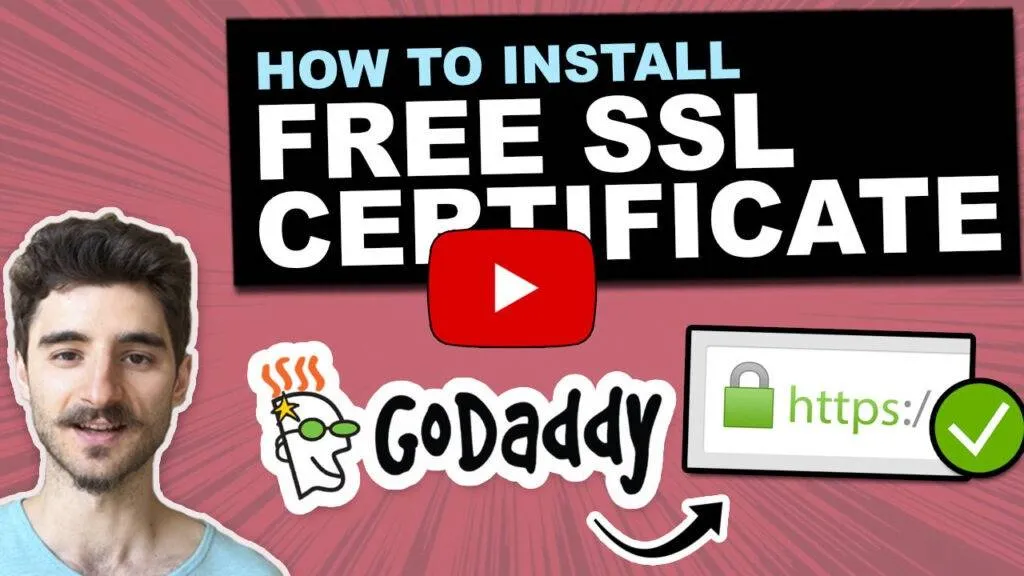
- SSL Sertifika Üreticime gidin.
- İlk alana alan adınızı www ile yazın. ve www. olmadan, örneğin linktopus.net, www.linktopus.net kullanacağım. (http:// veya https:// eklemeyin). Birkaç alt alan adınız varsa, onları buraya da ekleyebilirsiniz, virgülle ayırmanız yeterlidir.
- E-posta alanına e-postanızı ekleyin (bu yalnızca Let's Encrypt tarafından SSL oluşturmak için kullanılacak ve sanırım SSL sertifikası yenilemeleri hakkında hatırlatıcılar gönderiyorlar).
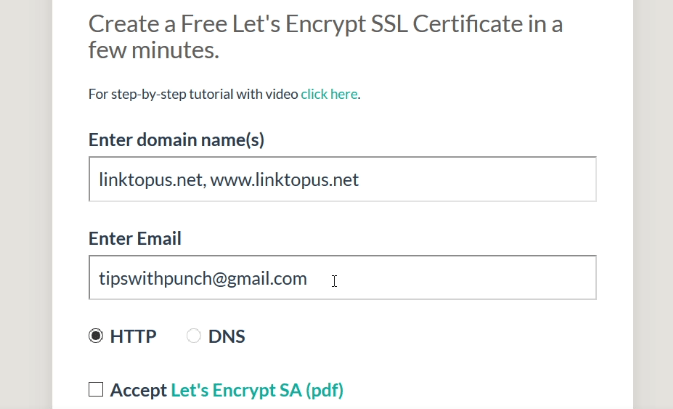
- HTTP veya DNS'yi seçin (şu anda DNS çalışmıyor).
- Ve şartlar ve koşulları kabul edin.
- Arama alanının altındaki “ücretsiz SSL sertifikası oluştur” düğmesine tıklayın.
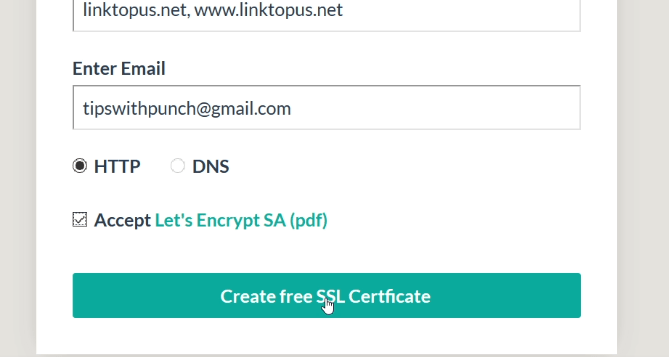
Sıcak İpucu! Alt etki alanlarınızı dahil etmek istiyorsanız, bir joker SSL kullanın. Etki alanı alanına şunu eklemeniz yeterlidir: *.alanadiniz.com, etkialaniniz.com
Yıldıza (*) dikkat edin, önemlidir.
Joker karakterli SSL kurulumu hakkında daha fazla bilgi edinin. - Sayfanın üst kısmında, bu sertifikanın hangi alan adları için geçerli olduğunu göreceksiniz, her şeyin doğru olduğunu iki kez kontrol edin.
- Şimdi “Dosya #1 İndir” ve “Dosya #2 İndir” düğmelerini görmelisiniz. İkisine de tıklayın . Bu, iki dosyayı bilgisayarınıza indirecektir. Yakında bu dosyalara ihtiyacınız olacak.
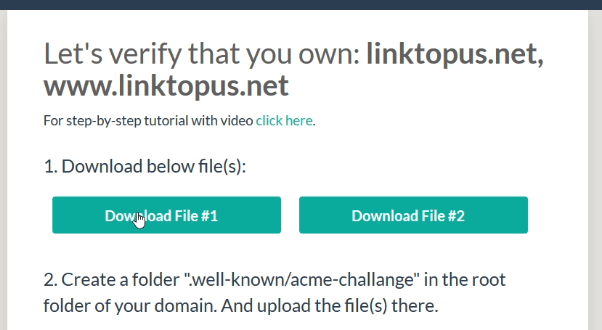
- cPanel'inize gidin ve “Dosya Yöneticisi” üzerine tıklayın ve kök klasörünüze gidin.

Sıcak İpucu! Bunu bir eklenti alanı için yapıyorsanız, o alanın köküne gidin. Yani o etki alanı için index.html veya index.php'niz nerede olursa olsun. - Kök klasörde, .well-known adlı yeni bir klasör oluşturun ve bunun içinde bir acme-challenge klasörü oluşturun. Yani yolunuz şöyle görünmelidir:
mydomain.com/.well-known/acme-challenge
Lütfen unutmayın: İşiniz bittiğinde /.well-known/acme-challenge'a koyduğunuz .txt dosyalarını silebilirsiniz, ancak klasörleri saklayın . 90 gün içinde onlara tekrar ihtiyacın olacak.
.well-known dosyası oluşturduktan sonra görünmüyorsa . Aşağıdakileri yapın, dosya yöneticisinin sağ üst köşesindeki “ayarlar” düğmesine tıklayın. Açılan pencerede "tüm gizli dosyaları göster"i seçin.
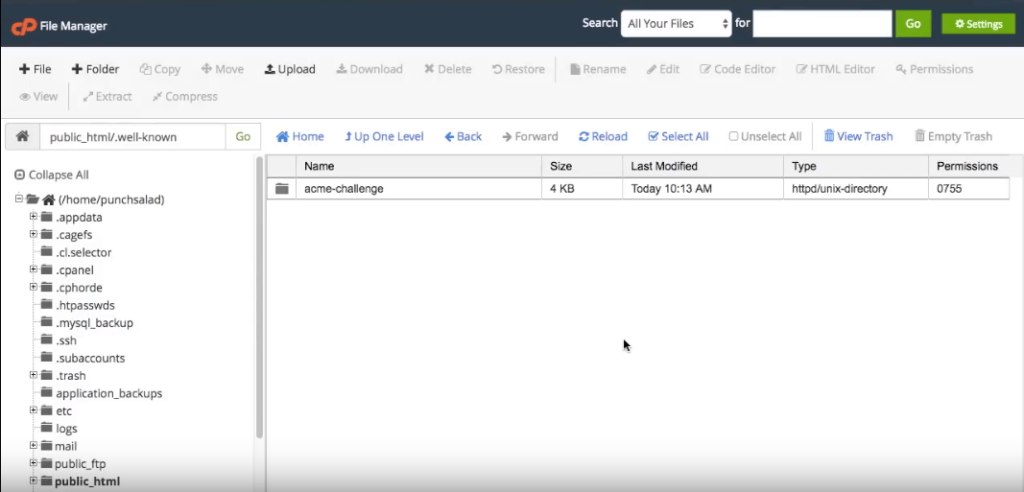
Kök dizini bulmakta sorun yaşıyorsanız .
Jobb, daha iyi bir açıklama içeren bir yorum ekledi:GoDaddy'de Dosya Yöneticisi'ni ilk kez kullandığınızda, varsayılan olarak "ev" dizini kullanır ve bunun "kök" dizinle aynı OLMADIĞINI öğrendim. .well-known/acme-challenge'ı ana dizine yüklemek çalışmıyor.
Yukarıdaki ekran görüntüsünde, yol olarak domainname.com/.well-known/acme-challenge gösteriliyor, ancak bu, paylaşılan alanlar için yine yanıltıcı. Bir /etc/domainname.com klasörü var, ancak bu klasörün altına .well-known/acme-challenge koyarsanız da çalışmaz.
Biraz araştırmayla, GoDaddy'nin /public_html klasörünü “root” klasörü olarak gördüğünü keşfettim, bu yüzden orada alt klasörleri /public_html/.well-known/acme-challenge gibi görünecek şekilde oluşturmak istiyorsunuz. BU yol sonunda işe yaradı.
- İki .txt dosyasını (8. adımdan itibaren) acme-challenge klasörünün içine yükleyin.
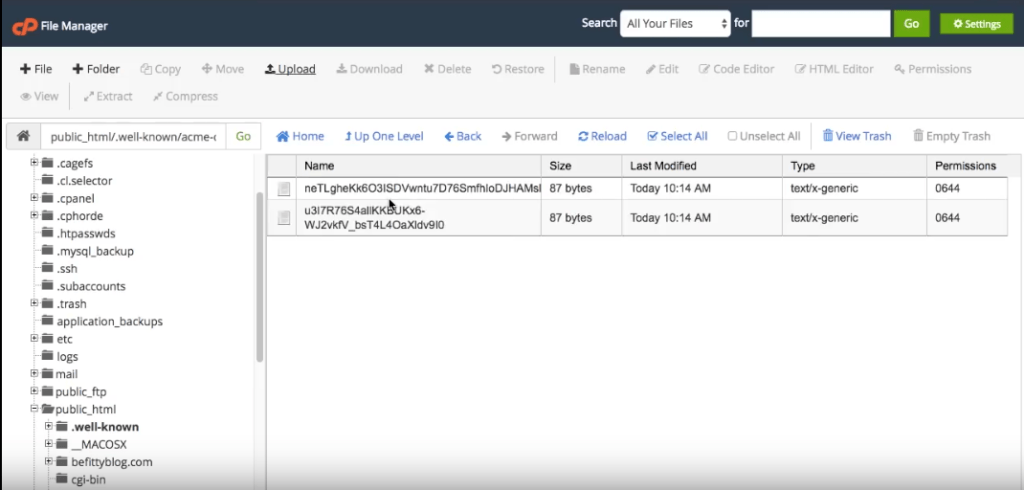
- SSL oluşturucuya geri dönün ve alan adınızın bulunduğu 2 bağlantıya tıklayın .
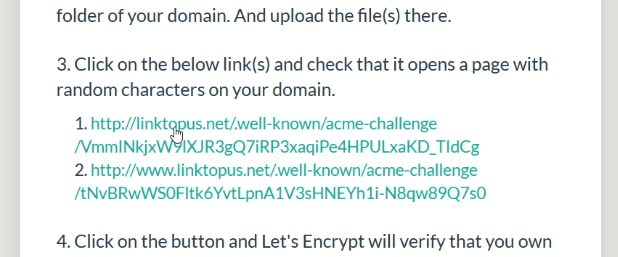
- Size sayılar ve karakterler içeren bir sayfa döndürürse, gitmeniz iyi olur . Değilse, URL yolunun "alanim.com/.well-known/acme-challenge" içerdiğini kontrol edin.
 Sorun yaşıyorsanız , yorumlarda Rubab'dan harika bir ipucu:
Sorun yaşıyorsanız , yorumlarda Rubab'dan harika bir ipucu:8. adımda iki metin dosyası indirdiğimiz için, ancak dosyalar gerçekten 'metin' dosyaları değil, yalnızca uzantısı olmayan dosyalardı. Bu yüzden anahtarları doğrulamıyordu. Dosyaları .txt uzantısına sahip olacak şekilde yeniden adlandırın . Bu benim için çalıştı.
- Ardından, en alttaki “SSL Sertifikasını İndir” yazan yeşil düğmeye tıklayın.
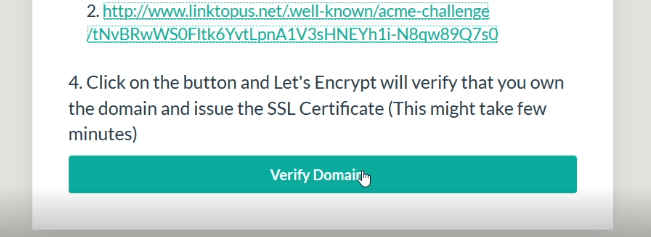
- GoDaddy için ücretsiz SSL sertifikası oluşturmayı durdurduğunda, çok sayıda sayı ve karakter içeren 2 alan görmelisiniz. Her alanı bir anda kopyalayıp GoDaddy'ye yapıştıracaksınız.
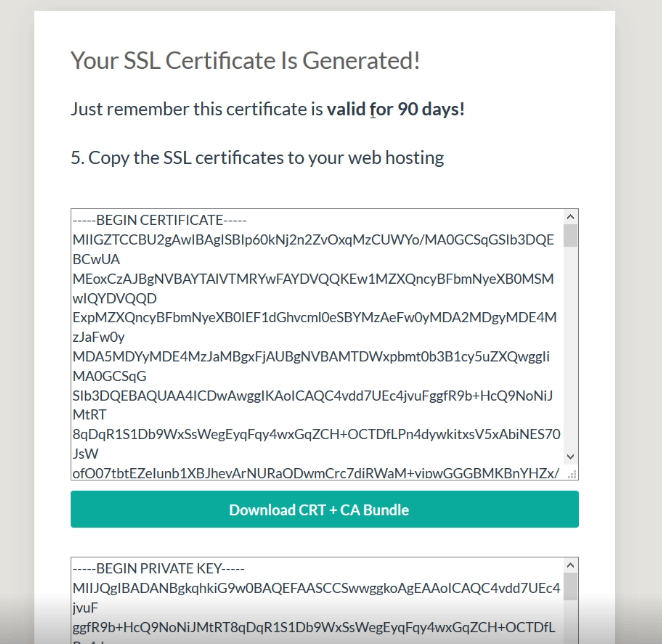
- Cpanel'e gidin ve güvenlik bölümünün altında “SSL/TLS”yi bulun ve tıklayın.
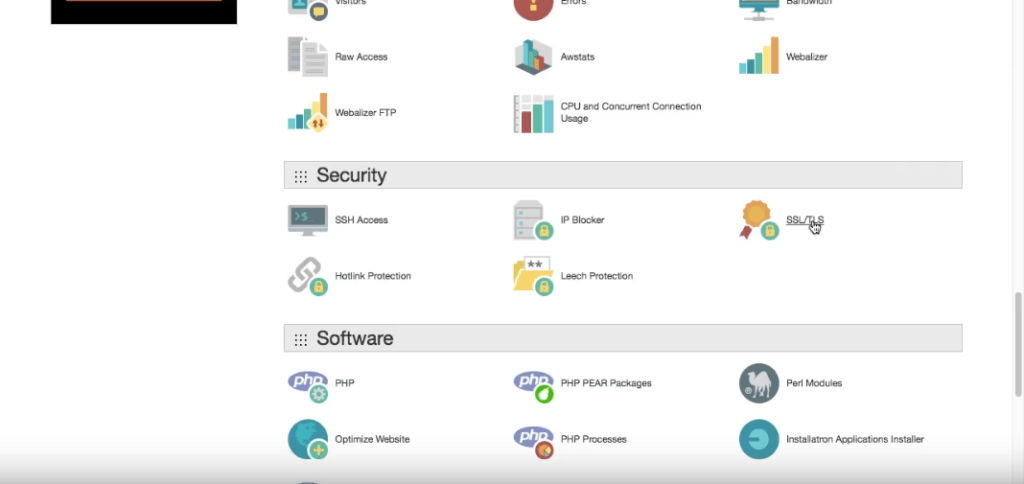
- Sitenizdeki SSL'yi Yönet'e tıklayın ve üç alan görmelisiniz.
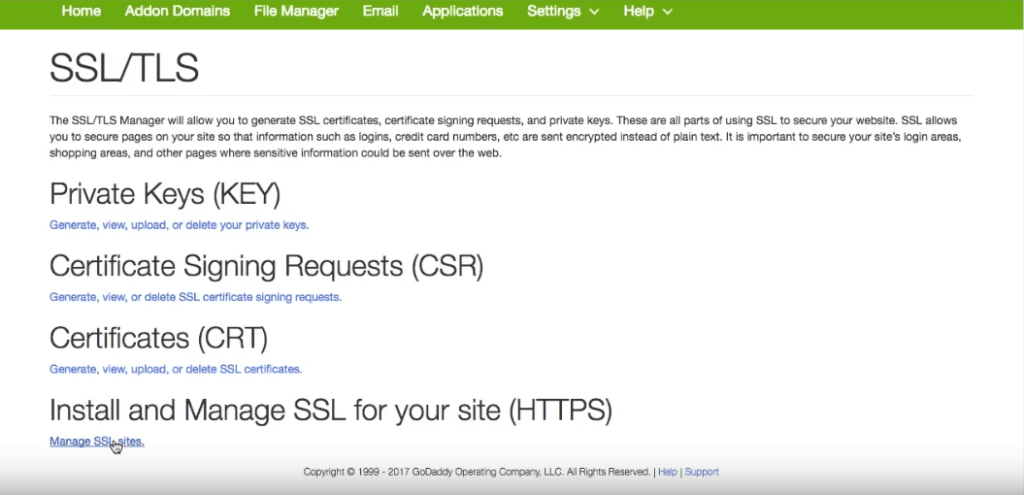
- SSL sertifikasını yüklemek istediğiniz etki alanını seçin.
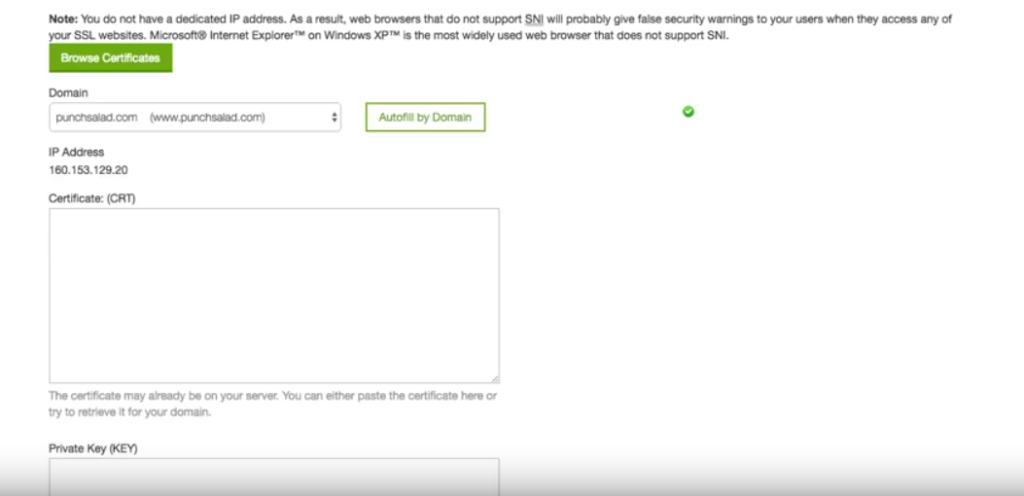
- Şimdi SSL oluşturucuya geri dönün ve ilk alanın içindeki içeriği alın.
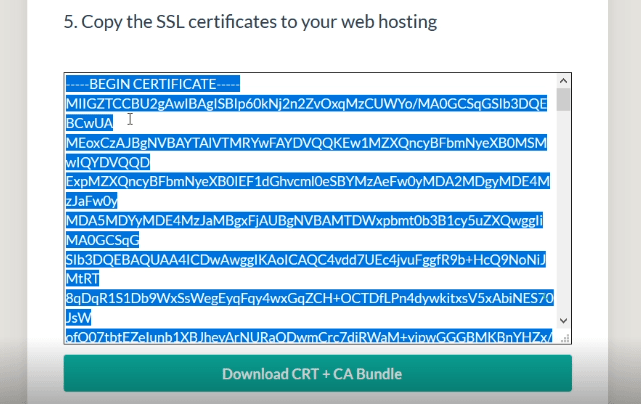
- Ve cPanel'de Sertifika (CRT) alanına yapıştırın.
- Lütfen Godaddy'ye az önce yapıştırdığınız şeyin aslında birinde 2 sertifika içerdiğini unutmayın . Alanın içinde aşağı kaydırırsanız , “–End Certificate–” ve –Begin Certificate– olduğunu görebilirsiniz.

- 2. “ –Begin Certificate–” den sonra tüm metni kesin (lütfen bunun “Sertifika alanından” kaldırıldığını kontrol edin, aksi halde hata verecektir).

- Ve bunu Certificate Authority Bundle (CABUNDLE) alanına yapıştırın (Cpanel'deki son alandır).
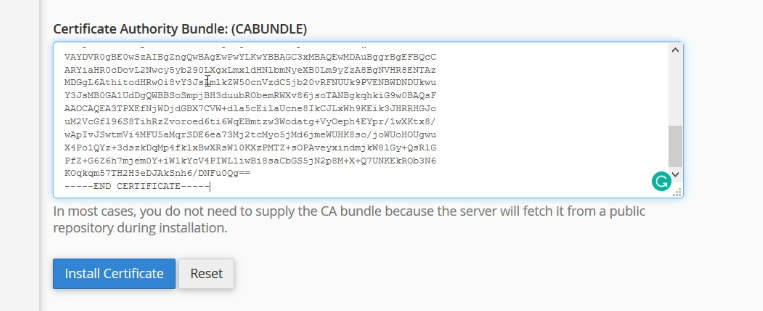
- Ardından SSL Üreticisine geri dönün ve 2. alandan özel anahtarı kopyalayın.
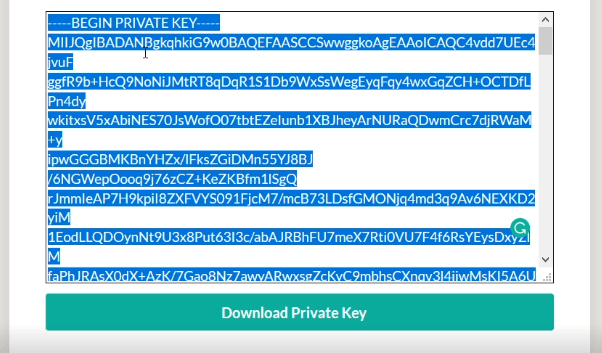
- Ve Cpanel'e gidin ve "Özel anahtar" alanına yapıştırın (ortadaki).
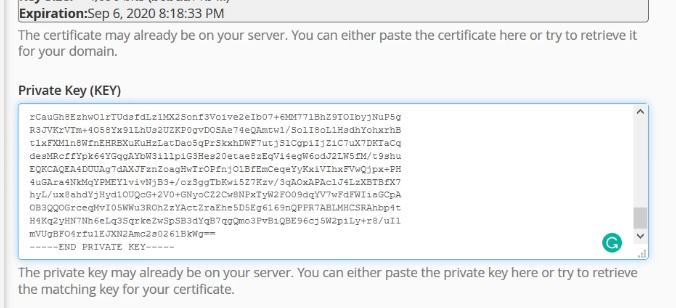
- Bunu yaptıktan sonra, sayfanın altındaki “Sertifikayı yükle”ye tıklayın .
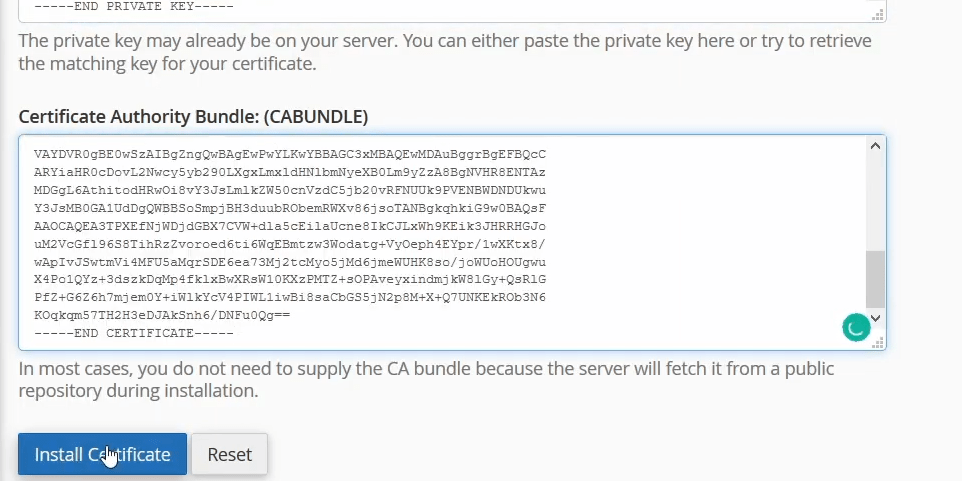
- İçinde alan adınız olan bir açılır pencere görmelisiniz. Yeşil bir onay işareti varsa, SSL Sertifikası başarıyla yüklenmiştir.
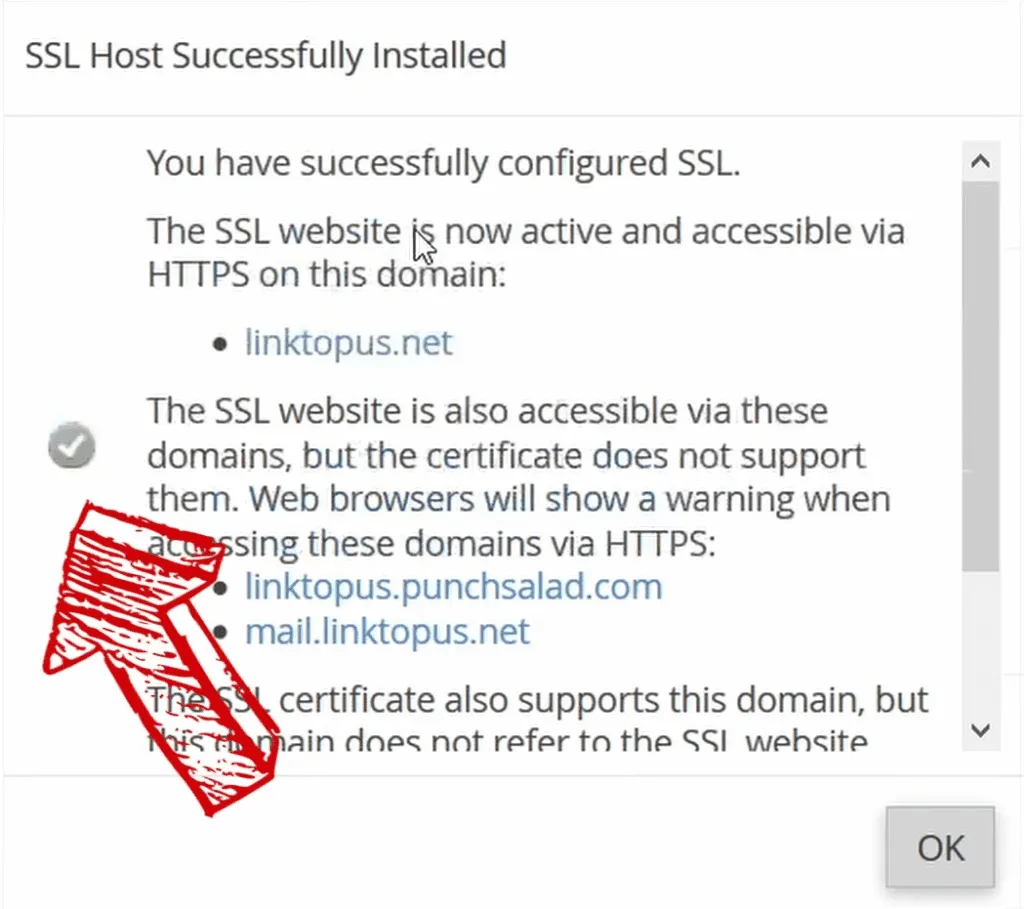
- Ücretsiz SSL Sertifikanız artık GoDaddy'ye yüklenmiştir ve HTTPS'ye sahip olmanız gerekir. Alan adınızın önüne https:// ekleyerek çalışıp çalışmadığını test edin, örneğin https:// www.mydomain.com.
- URL'nizin önünde gri asma kilidi görmelisiniz. Sarı yığın (veya ünlem işareti) içeren bir asma kilit alırsanız, muhtemelen karışık içerik sorunlarınız vardır. Bunu düzeltmek için, karışık içerik uyarısının veya yeşil asma kilit olmamasının nasıl düzeltileceğini açıklayan aşağıdaki videoyu izleyin (kaydırmak için buraya tıklayın).
GoDaddy'de HTTP'den HTTPS'ye yönlendirme
GoDaddy'de, http'den HTTPS'ye yeniden yönlendirme, .htaccess (Köprü Metni Erişimi) dosyasına bir miktar kod eklenerek kolayca elde edilir.
Apache tabanlı web sunucumuza tüm URL'leri http:// ile https:// arasında değiştirmesini söyleyeceğiz. Ses karmaşık ama değil. Sadece buna bağlı kal
Bu, sitenizin herhangi bir kodu çalıştırılmadan önce gerçekleşir.
Her zaman HTTP'den https'ye yönlendirin:
- Cpanel'e gidin ve dosya yöneticisine tıklayın.

- Kök klasörde “.htaccess” adında yeni bir dosya oluşturun. Bu dosyaya zaten sahip olabilirsiniz, bu durumda o dosyayı düzenleyin.
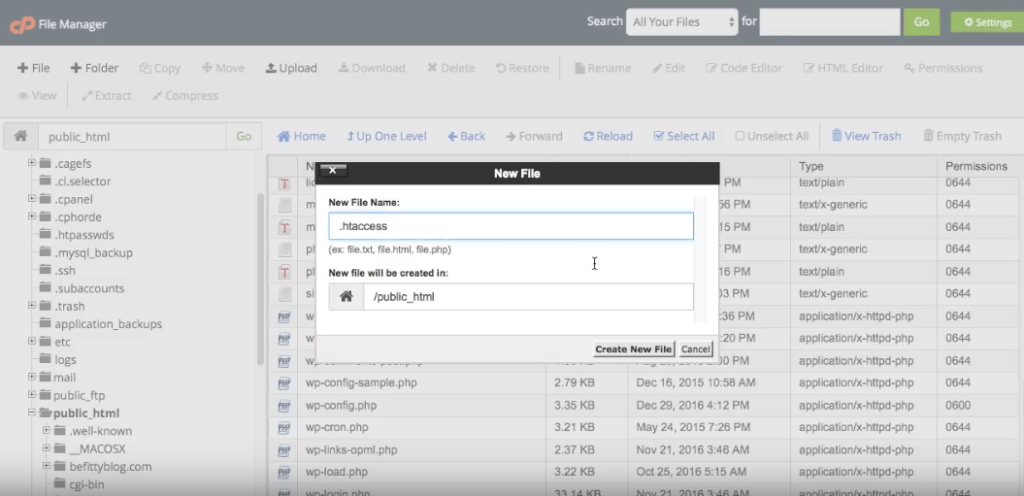
Sıcak İpucu! .htaccess dosyasını göremiyorsanız, dosya gizlenmiş olabilir. .htacess dosyasının nasıl gösterileceği aşağıda açıklanmıştır.
- .htaccess dosyasına aşağıdaki kodu ekleyin ve kaydet'e basın
Yeniden YazmaMotoru Açık
RewriteCond %{HTTPS} kapalı
RewriteRule ^(.*)$ https://%{HTTP_HOST}%{REQUEST_URI} [L,R=301]
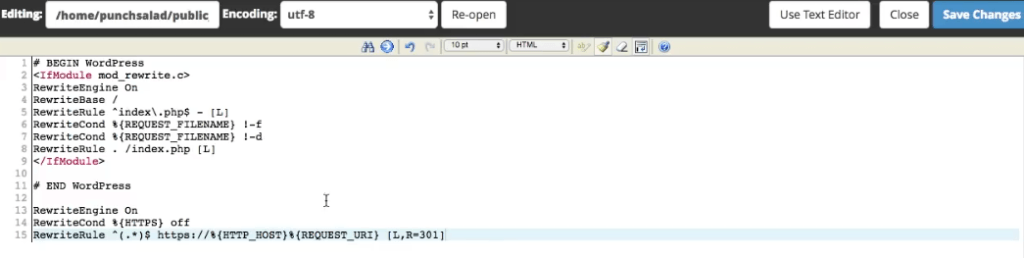
4. http://mydomain.com yazarak bunun işe yarayıp yaramadığını test edin, https://mydomain.com olarak değişmelidir.
Bitirdiniz!
Her 90 günde bir SSL sertifikasını güncellemeyi unutmayın, google takviminde bir hatırlatıcı ayarlayabilirsiniz ve SSL sertifikasını yenilemem yaklaşık 10 dakika sürüyor.
Siteniz artık güvenli olduğuna göre neden hızlandırmayasınız ki ışık hızında olsun…
Let's Encrypt Ücretsiz SSL Sertifikası nasıl yenilenir
İşte yenileme adımlarının bir videosu (eski video):
Ne yazık ki, terminali/kabuğu nasıl kullanacağınızı bilmiyorsanız ve sunucunuza tam erişiminiz yoksa , letsencrypt'i otomatik olarak yenilemenin bir yolu yoktur. Bu durumda, SSL sertifikanızı otomatik olarak güncellemek için CertBot ve cron işini kullanabilirsiniz.
GoDaddy'nin paylaşılan barındırma hizmetini kullanıyorsanız ve cPanel, Plesk veya WordPress kullanıyorsanız CertBot bir seçenek değildir .
Let's Encrypt yenilemesi kolaydır ve CSR, alan Anahtarı ve hesap anahtarına ihtiyacınız olacaktır. Bunlara sahip değilseniz, sıfırdan yeni bir sertifika talep etmeniz gerekir, bu nedenle bu öğreticinin başına gidin veya tembel meraklılarınız için yukarı gitmek için burayı tıklayın.
Bununla birlikte, Let's Encrypt'i yenilemek kolaydır ve SSL oluşturucuyu kullanarak bunu 2-3 dakika içinde yapabilirsiniz. Her 87 günde bir takvim hatırlatıcım var ve ardından GoDaddy'deki ücretsiz SSL sertifikasını yeniliyorum.
Güncelleme: Artık sertifikaları yenilemekten bıktığım için yaklaşık 9 dolara aldığım ücretli bir SSL kullanıyorum. GoDaddy'de ucuz bir SSL'yi nasıl kurabileceğiniz hakkında daha fazla bilgi edinin.
Kurulumla ilgili genel sorunlar
Şimdi anlıyorum, her zaman işe yaramıyor ve bazen kurulumla ilgili bazı sorunlarınız olabilir. Aşağıda en yaygın sorunların bir derlemesi bulunmaktadır.
Herhangi bir Alt etki alanında Let's Encrypt kullanarak ücretsiz bir GoDaddy Wildcard SSL Sertifikası yükleme
Bir alt alan adı kurmaya çalışan herkes için (eski blog.mysite.com , shop.mysite.com). Bir joker SSL sertifikası kullanarak yapabilirsiniz, neyse ki Let's Encrypt bunu destekliyor.

SSL Oluşturucu'da, alan adları alanına şunu yazın: *.alanınız.com, alaniniz.com
Lütfen yıldızın (*) eklenmesinin çok önemli olduğunu unutmayın. Tüm alt etki alanlarınızı dahil etmek istediğinizi letsencrypt'e bildirir. Ve eğer "çıplak alan" (yani www olmadan) kullanıyorsanız, onu da oraya yazmanız gerekir.
HTTP yerine DNS'yi seçtiğinizden emin olun.
Ardından bu videodaki adımları uygulamanız yeterlidir:
HTTPS Karışık İçerik Uyarısı (web sitesi tam olarak güvenli değil)
SSL sertifikasını yükledikten sonra “ HTTPS'de karışık içerik ” uyarısı mı alıyorsunuz? Tarayıcı size SSL'nin güvenli olmadığını mı söylüyor?
Çoğu durumda, karışık içerik hatasını düzeltmek kolaydır. En önemli adım, sorunların Chrome'un denetçisiyle nerede olduğunu belirlemek ve ardından güncellemenin kolay olmasıdır. Bu eğitici, HTTPS güvenli değil uyarıları almadığınızdan emin olmanın hızlı bir yolunu gösterecektir.
Adımların özeti:
1. Web sitenizi inceleyin (sitede herhangi bir yere sağ tıklayın, “Öğeyi İncele”yi seçin ve “Konsol” sekmesini bulun).
2. Neden karışık içerik uyarıları aldığınızı belirleyin.
3. Resimleri, URL'leri vb. güncelleyin.
WordPress'te Karışık İçerik Uyarısı
SSL sertifikasını yükledikten sonra WordPress'te karışık içerik tarafından engellendi mi? Neden asma kilit yok diye soruyor olmalısınız.
Çoğu durumda, karışık içerik hatasını düzeltmek kolaydır. En önemli adım, sorunların Chrome'un denetçisiyle nerede olduğunu belirlemek ve ardından güncellemenin kolay olmasıdır. Video eğitimi Chrome'da çekilmiştir. Ancak Firefox, Safari veya Edge'i de kullanabilirsiniz.
Adımların özeti:
1. WordPress ayarlarını HTTPS ile güncelleyin.
2. Görüntüleri ve video URL'lerini kontrol edin.
3. HTTPS yönlendirmelerine http ekleyin.
4. Eklenti kodu güncellendi.
GoDaddy Plesk'te Şifreleyelim (Windows Paylaşımlı Barındırma)
Bunun Plesk ile çalışmasını sağlamanın püf noktası, GoDaddy'de "Sitenizin Güvenliğini Sağlayın" altındaki çevrimiçi formu doldurmak ve GoDaddy'nin Sertifika İsteğini (CSR) oluşturmasına izin vermektir. Bu makalede, cPanel için bunu oluşturmak için bir SSL oluşturucunuz var.
GoDaddy sertifikayı tanımadığından, Windows'ta GoDaddy ile Plesk Paylaşımlı Barındırma için bu çalışmaz.
Bu nedenle, GoDaddy'nin bu isteği oluşturmasını sağlayın, kopyalayın ve bunu SSL Oluşturucuya YAPIŞTIRIN (kendi CSR'niz varsa, sayfanın altında bir onay kutusu vardır). Ardından SSL Oluşturucu, sol panelde Plesk'in tanıdığı bir sertifika oluşturacaktır. Bunu anlamak iki gün sürdü, ancak bir kez yaptığımda site beş dakika içinde güvenli hale geldi.
doğrulamada 404 hatası
"DNS doğrulaması"nı seçerseniz, talimatları tam olarak uygulayın ve GoDaddy cPanel'inize girin. ( Not! Bunu denemedim, bu yüzden çalıştığından emin değilim. Ancak, bazı kullanıcılar bunu önerdi.)
ZeroSSL'de denemek isterseniz, aşağıdaki talimatları izleyin.
Doğrulamada 404 olan herkes, "metin/düz" ifadesini girin. Uzantısız dosyaları açmak için sunucunun MIME'sinde (MIME metin kutusunun içinde).
MIME'yi “İnternet Sunucusu Ayarları”nda yapılandırabilir ve “.” koymayı unutmayın. ifadenin sonunda.
2 dosyanın doğru şekilde bağlandığından emin olmak için kontrol ederken 404 hatası alıyordum.
Sunucum GoDaddy'den ve MIME'de sunucumun uzantısız dosyaları okuması için yapılandırılmadım.
Bu MIME yapılandırması, sunucunuzun uzantısız dosyaları bir .txt dosyasıymış gibi okumasına neden olur.
İki dosyanın doğru şekilde bağlandığından emin olmak için kontrol ederken 404 hatası alıyordum. Sunucum GoDaddy'den ve MIME'de sunucumun uzantısız dosyaları okuması için yapılandırılmadım. Bu MIME yapılandırması, sunucunuzun uzantısız dosyaları bir .txt dosyasıymış gibi okumasına neden olur.
Cevabı veren Carlos Fonsec'e teşekkür ederiz.
Beklenmeyen hata[ Kod: 400 ]
“Beklenmeyen hata[ Kod: 400 ] [ Durum: Sorgu güncellenemiyor :: Sorgu beklemede değil. ]” ibaresini SONRAKİ düğmesine tıkladığınızda, zerossl.com'da, ardından aşağıdakileri deneyin:
DNS seçeneklerini kullanmayı deneyin. “www” için bir CNAME ekledim. Bağlantıya tıkladığınızda döndürülen her iki metin değerini de görmelisiniz. “Sertifikanız hazır!”
Çözüm için Matthew Upp'a teşekkür ederiz.
GoDaddy ile WordPress'i Şifreleyelim ve WP Yönetelim
Ne yazık ki GoDaddy, yönetilen WordPress ile 3. taraf SSL'yi desteklemez.
Yapabileceğiniz şey, HTTPS ile birlikte gelen CloudFlare'i kurmaktır. İşte WordPress'te Cloudflare SSL'nin nasıl kurulacağıyla ilgili öğreticim.
Aksi takdirde, Colby'nin yaptığını yapabilirsiniz. Yönetilen WordPress'ten cPanel ile Ekonomi Linux Barındırma'ya geçmeniz ve ardından web sitenizi aktarmanız (eklenti Duplicator basic kullandım) ve ardından bu öğreticiyi takip edebilirsiniz, bu benim için harika çalıştı!
Cevap için Colby Hearn'e teşekkürler.
Nasıl düzeltilir “Sunucuda bulunan bir IP adresi kullanmalısınız. “xxx.xxx.x.xxx” bağlı değildir”.
Böylece şu mesajı alabilirsiniz: “Sunucuda bulunan bir IP adresi kullanmalısınız. Zerossl ile GoDaddy'ye bir SSL sertifikası yüklerken “xxx.xxx.xxx.xxx” bağlı değil”.
Bu sorunla kendim karşılaşmadım ama işte Roberto Villegas bunu nasıl çözdü.
“İki gün bekledim ve tekrar denediğimde. SSL sorunsuz bir şekilde yükleniyor, godaddy'nin cpanel ile ilgili bir sorunu var gibi görünüyor, en azından ilk aradığımda bana öyle dediler.”
Danny adındaki başka bir okuyucu bu şekilde çözdü ve aşağıdaki yorumlarda bir yorum yaptı:
“Henüz yayınlanmış içeriği olmayan bir etki alanına bir SSL sertifikası eklemeye çalıştığımda da aynı hatayı aldım (yani index.html veya index.php yok, birkaç gizli dosya ve boş cgi_bin klasörü dışında sadece boş bir klasör) . Güvenli hale getirmeden önce, güvenceye almak için bazı gerçek içeriğe sahip olmanız gerektiğini tahmin ediyorum. Umarım birilerine yardımcı olur."
Steve çözümünü aşağıdaki yorumlarda bıraktı:
“Kurulum sırasında başkalarının da karşılaşabileceği bir sorun yaşadım. Tüm SSL anahtarlarımı alıp cPanel'de SSL yöneticisinin altındaki metin kutularına yapıştırdıktan sonra bana IP adresimin "bağlanmadığını" söyledi.
Biraz araştırdıktan sonra, sertifikanızı yüklemek için bazen DNS ayarlarınızda çok küçük bir değişiklik yapmanız gerektiğini buldum.
Bu sorunu yaşıyorsanız, GoDaddy'de oturum açın ve en üstte adınıza tıklayın ve "Ürünlerim"e gidin. “Domains” altında, SSL sertifikasını kurmak istediğiniz alan adının sağındaki “DNS” butonuna tıklayın.
DNS öğeleri listesinde “A @ [IP Adresiniz] 10800 saniye” yazılmalıdır. Benimki zaten 10800 olarak ayarlanmıştı. Sağdaki küçük kalem simgesine tıklayın ve ayarlarınızı düzenleyin. Bunun yerine süreyi 600 saniye olarak değiştirin.
Bu sabit mayın hemen! SSL sertifikamı yükleyebildim ve sitem otomatik olarak HTTPS'ye yönlendiriliyor."
Ayrıca Juan'ın da benzer bir sorunu vardı, şu şekilde çözdü:
“Bugün SSL Sertifikası yenilemesini tamamen doldurduktan sonra bir sorun yaşadım: “IP bağlı değil”.
Sorun, eski yüklü sertifikalardan kaynaklanıyor, nedenini bilmiyorum… Sadece SSL/TLS altındaki SSL Web Sitesini kaldırın. Bu eylem, http://www.zerossl.com adresinden alınan ve yüklenen /.well-kown/acme-challenge/ içindeki dosyaları silmez.
Ardından, öğreticide 26 ila 28 arasındaki adımları tekrarlayın ve işte başlıyorsunuz! Bu bir yenileme ise, özel anahtarı doldurmak için yeşil "sertifika ile otomatik doldur" düğmesini ve ardından alttaki "Sertifikayı yükle" düğmesini kullanın.
Bu benim için çalıştı, umarım herkes için. ”
GoDaddy menüsünde eksik SSL/TLS
GoDaddy menünüzde “SSL/TLS” yoksa ne yapmalısınız? Ve yalnızca “SSL Sertifikaları” görürsünüz, bu da bunun ücretli bir SSL Sertifikası olduğu anlamına gelir.
Bu sınırlama, farklı web barındırma türlerinde gibi görünmektedir. Economy & Deluxe Web Hosting Linux. Farklı ülkelerdeki (ABD ve İngiltere) kullanıcılar için de görünüyor.
Bunun için bulduğum tek açıklama bu Godaddy Forum gönderisiydi. Bu, birkaç yıl önce satın alınan Klasik veya web barındırma hizmetiniz varsa, harici bir SSL sertifikası yüklemenin bir yolu olmayabileceğini söyler.
Bir geçici çözüm, onunla birlikte gelen Cloudflare gibi bir CDN kullanmak olacaktır. Belirli bir trafik sınırına kadar ücretsizdir, bu nedenle düşük trafikli bir siteniz varsa bu sizin için işe yarayabilir.
Cloudflare, barındırma değil, CDN'dir. Böylece, yine de GoDaddy'de kalırsınız. Ancak Cloudflare, barındırma hizmetinizin önünde bir katman görevi görür. İşte WordPress'te Cloudflare'in nasıl kurulacağına dair bir video.
GoDaddy'de üç yeşil onay işareti – Web sitesi hala güvenli değil
Bu eğitimdeki talimatları izlediniz ve sertifikayı GoDaddy'nin cPanel'ine yükledikten sonra üç yeşil onay işareti alıyorsunuz (yukarıdaki 27. adım).
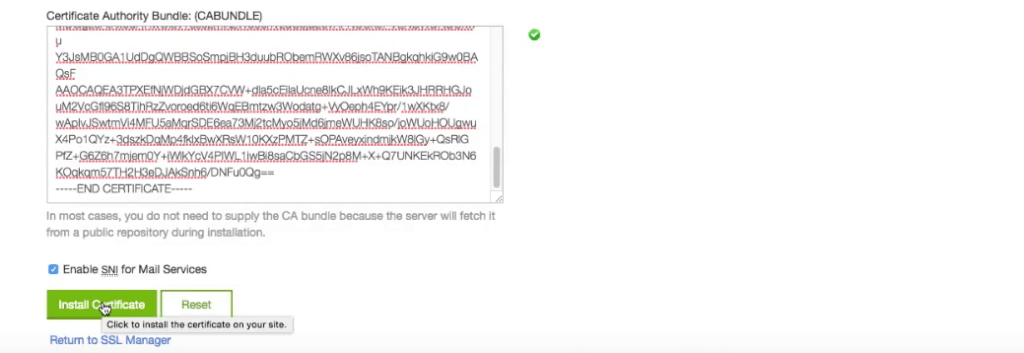
Ancak sitenize gittiğinizde hala “Bağlantınız gizli değil” veya “Bağlantınız güvenli değil” gibi bir hata veriyor.
Thomas bu tuhaf sorunu şu şekilde çözebildi:
“GoDaddy ben kanıtlayana kadar ne düşündüğümü bilmiyordu ne de inandı. McAfee Trusted Advisor'ın varlığı, sertifikanın görülmesini engelledi.
Her şekilde, daha önce belirlediğimiz gibi, geçerliydi ve doğru bir şekilde kuruldu ve GoDaddy bile doğruladı. Yayından kaldırır kaldırmaz https çalışıyor. Umarım bu, işinize ve bilgi tabanınıza yardımcı olur.”
Bu nedenle, SSL'nizin McAffee gibi diğer yazılımlar tarafından engellenme ihtimali vardır.
Hata kodu: “Yasak Bu sunucuya / erişim izniniz yok. Sunucu, htaccess dosyasını okuyamıyor, güvenli olmak için erişimi reddediyor”
Bazı mücadelelerden sonra, Shaun bu sorunu çözebildi ve çözümünü aşağıdaki yorumlarda yayınladı. Teşekkürler Shaun!
Problemin açıklaması:
Http'den https://'ye yönlendirme aşamasına gelene kadar hiçbir sorun yaşamadım. .htaccess dosyasını oluşturmadan ve değiştirmeden önce sitemi kontrol ettim ve siteme güvenli olmayan http:// ve güvenli https:// üzerinden sorunsuzca erişebildim.
Böylece .htaccess dosyasını oluşturdum ve yukarıda önerilen kodu kopyalayıp yapıştırdım:
Yeniden YazmaMotoru Açık
RewriteCond %{HTTPS} kapalı
RewriteRule ^(.*)$ https://%{HTTP_HOST}%{REQUEST_URI} [L,R=301]
Sonuç bir hata koduydu:
“Yasak Bu sunucuya / erişim izniniz yok. Sunucu, htaccess dosyasını okuyamıyor, güvenli olmak için erişimi reddediyor”
Sitemi yeniden kurmadan önce dosyayı boş bir dosyaya sildim, diğer kodlarla oynadım, GoDaddy ile iletişime geçtim ve hata kodu gitmiyordu.
Yeniden yüklemedeki çözüm aşağıdaki koddu (burada alan adını değiştir alan adınızdır:
Yeniden YazmaMotoru Açık
RewriteCond %{HTTP_HOST} ^replacedomain\.com [NC]
RewriteCond %{SERVER_PORT} 80
RewriteRule ^(.*)$ https://www.replacedomain.com/$1 [R,L]
İşe yaradı. Neden bilmiyorum... hiç. Ancak, bilginin başkalarına yardım etmesini ummak.
IIS: Uzantısı olmayan bir dosyaya nasıl hizmet verilir
Sunucunuz Windows sunucusunda IIS ile çalışıyorsa, dosyayı bir uzantı olmadan sunuculayamayabilirsiniz.
Andrew, yorumlarda StackOverflow'ta bir çözüm bulduğunu belirtti. Esasen bu dizinde yeni bir web.config dosyası oluşturmanız ve bazı özel kodlar girmeniz gerekecektir. Kodu StackOverflow gönderisinden alın.
Hata: ZeroSSL kaynak dizinini alamadı
ZeroSSL'de bir hata alırsanız: “zerossl kaynak dizinini alamadı”. Bu aslında Let's Encrypt ile ilgili bir sorun ve şimdi çözülmesi gerekiyor. Bu, Let's Encrypt topluluk gönderisinde görüldü.
Let's Encrypt mühendisine göre:
"CORS başlık davranışı için birim testlerimiz vardı, ancak sorun web ön uç sürecinin yapılandırması düzeyinde olduğu ve birim testleri daha düşük bir katmanda gerçekleştirildiği için gerileme kaçırıldı."
Let's Encrypt & GoDaddy Hakkında Sıkça Sorulan Sorular
Aşağıda yorumlardan ve YouTube kanalımdan topladığım en sık sorulan sorular var. Umarım Let's Encrypt ve GoDaddy ile ilgili bazı sorularınızı açıklığa kavuştururlar.
GoDaddy ücretsiz bir SSL Sertifikası sunuyor mu?
GoDaddy ücretsiz bir SSL Sertifikası sunmaz, ancak neyse ki ücretsiz SSL'yi şifreleyelim kullanarak ücretsiz bir SSL yükleyebilirsiniz. Paylaşılan web barındırma kullanıyorsanız bu işe yarar. Bunu nasıl yapacağınızı gösterdiğim için bu makalenin en üstüne gidin.
GoDaddy'nin paylaşılan barındırma hizmetini kullanıyorsanız Let's Encrypt'i kullanamazsınız, bunun yerine CloudFlare'in ücretsiz SSL'sini kullanabilirsiniz. Cloudflare'ı nasıl kuracağınızı öğrenin.
GoDaddy SSL sertifikası maliyeti ve alternatif karşılaştırması
Bir SSL kurarken birkaç seçeneğiniz vardır. GoDaddy'nin SSL sertifikasının maliyeti 63,99 ABD doları ve üzeridir. Bu, birçokları için bunun, diğer web barındırma sağlayıcılarının ücretsiz olarak sunduğu bir hizmet için çok fazla olduğu anlamına gelir.
Bu, 2 iyi alternatifiniz olduğu anlamına gelir:
- Letsencrypt sertifikasını ücretsiz kullanın, ancak her 90 günde bir yenilemeniz gerekecektir (paylaşılan barındırmada otomatik yenileme mümkün değildir). Bu seçeneği seçerseniz, bu makaleyi okumaya devam edin.
- NameCheap'i kullanarak SSL sertifikasını 9$'a satın alın ve yılda yalnızca bir kez yenileyin. İşte bunun nasıl yapılacağına dair makalem.
Aşağıda GoDaddy ile Let's Encrypt ve Namecheap'i fiyat ve sertifikanın geçerlilik süresi açısından karşılaştıran bir tablo bulunmaktadır.
| GoDaddy | Şifreleyelim | NameCheap | |
| Fiyat / Yıl | $63.99 / Yıl | Özgür | $8.88 / Yıl |
| Geçerli günler | 365 gün | 90 gün | 365 gün |
GoDaddy Wildcard SSL Sertifikası Fiyatı ve Alternatif seçenekler
Bir GoDaddy WildCard SSL Sertifikası satın almayı düşünüyorsanız, ücretsiz ve daha ucuz bir seçenek olduğunu unutmayın.
Wildcard SSL Sertifikası, tüm alt alan adlarınızı kapsayabilir, bu nedenle, birçoğuna sahipseniz bu yararlıdır. Yalnızca 1-2 alt alan adınız varsa, her biri için bir tane almak muhtemelen daha ucuzdur.
GoDaddy için Wildcard SSL Sertifikası alternatifleriniz:
- Let's Encrypt'i ücretsiz kullanın, ancak her 90 günde bir yenilemeniz gerekir.
- NameCheap'ten yaklaşık 71,95 $ / Yıl karşılığında bir joker karakter sertifikası satın alın ve ardından yılda yalnızca bir kez yenilemeniz gerekir.
| GoDaddy | Şifreleyelim | NameCheap | |
| Fiyat / Yıl | $295.99 / Yıl | Özgür | $71.95 / Yıl |
| Geçerli günler | 365 gün | 90 gün | 365 gün |
GoDaddy'nin SSL sertifikaları için ücretsiz deneme sürümü var mı?
Hayır, SSL sertifikasını satın almadan önce GoDaddy'de denemenin bir yolu yok. Ama dürüst olmak gerekirse, başka hiç kimse ücretsiz deneme de vermiyor. SSL kullanmaya başlamak oldukça basittir ve denenecek bir şey yoktur. Hepsi aynı.
Ancak Godaddy'ye yükleyebileceğiniz daha ucuz ve ücretsiz bir SSL sertifikası için alternatiflerinizi kontrol edebilirsiniz, buraya tıklamanız yeterli.
GoDaddy alan adına bir SSL Sertifikası ekleyebilir miyim?
Aslında, bir GoDaddy alan adına bir SSL Sertifikası yükleyemezsiniz. Çünkü sertifika etki alanına değil web barındırmaya yüklenir. Yani GoDaddy'den bir alan adınız varsa, ancak web barındırma hizmetiniz başka bir web barındırıcısındaysa.
Ardından, SSL, sunucunuz (web barındırma) ve web sitesi ziyaretçiniz arasındaki iletişimi şifrelediğinden, SSL sertifikasını diğer web barındırıcısına yüklemeniz gerekir.
sslforfree ve ZeroSSL nedir?
Sslforfree ve ZeroSSL, web siteniz için ücretsiz olarak kolayca bir SSL sertifikası oluşturmanızı sağlayan çevrimiçi araçlardır. Kullanımı kolay buluyorum ve çoğunlukla sorunsuz çalışıyor ve yukarıda da görebileceğiniz gibi, GoDaddy web sitenizi güvenli hale getirmek için Sslforfree ve ZeroSSL'nin (eski eğitim) nasıl kullanılacağına dair bir eğitim oluşturdum.
ZeroSSL gibi tamamen aynısını yapabilen başka araçlar da var, örneğin sslforfree.
Esasen, herhangi bir kodlama bilmeden sertifika oluşturma sürecinden geçmenizi sağlarlar. Araç, Alexander Yezhov tarafından bir yan proje olarak yaratıldı ve bunun için herhangi bir para alacağını sanmıyorum. Onun sayesinde çok büyük!
1 yıllık ücretsiz SSL Sertifikası var mı?
Maalesef 1 yıllık ücretsiz SSL sertifikası yok. Alabileceğiniz en iyi şey 90 gün geçerli olan Let's Encrypt. Sadece bu makalenin başına gidin ve size cPanel'de nasıl kurulacağını göstereceğim.